Ứng dụng Messenger không chỉ dành cho việc trò chuyện, mà còn hỗ trợ việc trao đổi công việc, vì vậy cách chuyển gửi tập tin qua Messenger đã trở nên dễ dàng hơn. Bài viết sau đây của Công Ty Quảng Cáo Marketing Online Limoseo sẽ hướng dẫn bạn cách gửi file ghi âm qua Messenger trên điện thoại hoặc máy tính, bao gồm mọi dạng file!
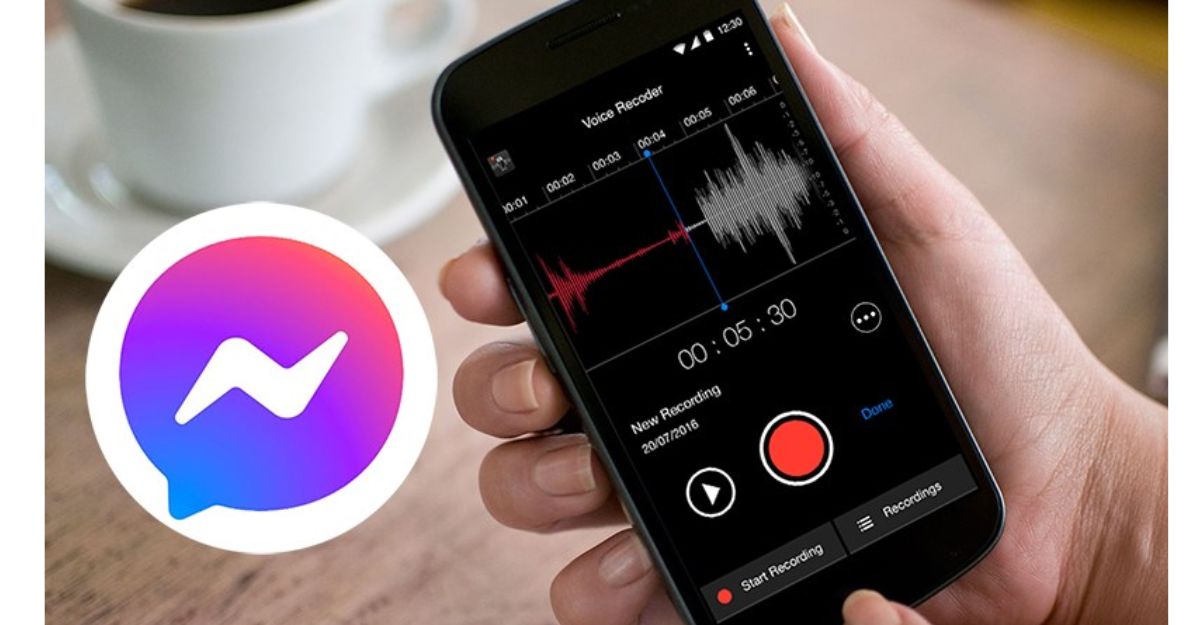
MỤC LỤC
1. Messenger hỗ trợ gửi file nào?
Gửi file thông qua ứng dụng Messenger là một tính năng hữu ích và đa dạng, giúp người dùng chia sẻ nhiều loại file khác nhau thông qua cuộc trò chuyện cá nhân hoặc nhóm. Messenger hỗ trợ gửi các loại file sau đây:
- Hình ảnh và video: Bạn có thể gửi hình ảnh và video từ thư viện của bạn hoặc chụp trực tiếp bằng camera của điện thoại.
- File âm thanh: Nếu bạn muốn chia sẻ âm thanh hoặc file ghi âm, Messenger cung cấp tính năng này. Bạn có thể gửi các file âm thanh có sẵn trong thiết bị hoặc tạo file ghi âm trực tiếp từ ứng dụng.
- Tài liệu văn bản: Messenger cho phép bạn gửi các loại tài liệu văn bản như file PDF, file Word, hoặc file văn bản khác. Điều này rất hữu ích khi bạn muốn chia sẻ thông tin hoặc tài liệu công việc.
- File đính kèm: Ngoài các loại file đã nêu, bạn cũng có thể gửi các file đính kèm khác, chẳng hạn như file Excel, PowerPoint, hoặc các định dạng file khác tùy thuộc vào khả năng hỗ trợ của ứng dụng.
Việc gửi file qua Messenger có nhiều lợi ích như tính tiện lợi, tốc độ nhanh chóng và khả năng chia sẻ thông tin dễ dàng. Tính năng này giúp tạo sự linh hoạt trong việc trao đổi thông tin và tài liệu giữa các người dùng.
2. Cách gửi file ghi âm qua Messenger
2.1. Cách gửi file ghi âm trên Messenger trên iPhone
Bạn có thể thực hiện các bước trong cách gửi file ghi âm qua Messenger như sau:
- Bước 1: Trước hết, hãy mở ứng dụng ghi âm trên thiết bị của bạn. Các file ghi âm mà bạn đã tạo sẽ xuất hiện trong danh sách.
- Bước 2: Tìm và chọn file ghi âm mà bạn muốn gửi đi. Bạn có thể làm điều này bằng cách cuộn qua danh sách hoặc sử dụng tính năng tìm kiếm trong ứng dụng ghi âm để nhanh chóng tìm thấy file cần gửi.
- Bước 3: Sau khi bạn đã chọn file ghi âm, hãy nhấn vào biểu tượng ba dấu chấm. Biểu tượng này thường xuất hiện ở góc trái bên dưới màn hình hoặc ở các vị trí tương tự trong ứng dụng ghi âm.
- Bước 4: Một menu tùy chọn sẽ xuất hiện sau khi bạn nhấn vào biểu tượng ba dấu chấm. Trên danh sách này, xin hãy lựa chọn “Chia sẻ thông qua ứng dụng Messenger.”
- Bước 5: Cuối cùng, bạn chỉ cần nhấn vào nút “Gửi” để hoàn tất quá trình gửi file ghi âm. File ghi âm sẽ được gửi qua ứng dụng Messenger đến người nhận của bạn.
Nhớ kiểm tra kết nối internet của bạn để đảm bảo rằng việc gửi file ghi âm diễn ra một cách suôn sẻ.
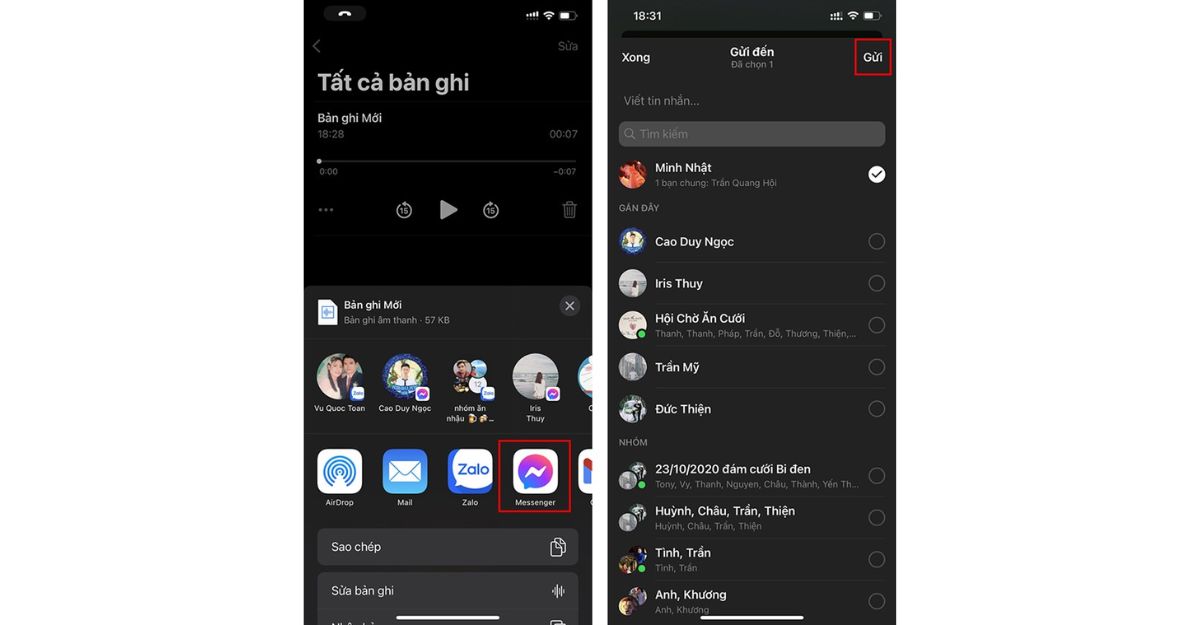
2.2. Cách gửi file ghi âm qua Messenger trên điện thoại Android
Để gửi file ghi âm qua ứng dụng Messenger trên Android, bạn không cần phải sử dụng ứng dụng bên thứ ba. Bạn chỉ cần thực hiện theo các bước theo hướng dẫn như sau:
- Bước 1: Truy cập vào ứng dụng ghi âm được tích hợp sẵn trên điện thoại và mở danh sách các bản ghi âm.
- Bước 2: Lựa chọn tệp ghi âm mà bạn muốn gửi đi.
- Bước 3: Nhấn vào biểu tượng chia sẻ và chọn Messenger.
- Bước 4: Chọn người mà bạn muốn gửi bản ghi âm đến, cuối cùng nhấn gửi để hoàn tất quá trình.

2.3. Cách gửi file ghi âm qua Messenger trên máy tính
Để gửi file ghi âm qua Messenger trên máy tính, bạn có thể sử dụng các bước sau:
- Bước 1: Đảm bảo rằng bạn đã đăng nhập vào tài khoản Facebook của mình trên trình duyệt web trên máy tính.
- Bước 2: Truy cập vào trang web Messenger bằng cách vào địa chỉ Messenger.com trên trình duyệt.
- Bước 3: Tìm người nhận mà bạn muốn gửi file ghi âm và bắt đầu một cuộc trò chuyện mới hoặc mở cuộc trò chuyện hiện có.
- Bước 4: Nhấp vào biểu tượng dấu “+” ở phía dưới cùng của cửa sổ trò chuyện.
- Bước 5: Trong menu popup, chọn “Tệp tin” để tải lên file ghi âm từ máy tính của bạn.
- Bước 6: Duyệt và chọn file ghi âm cần gửi từ máy tính của bạn, sau đó nhấp vào nút “Mở” hoặc tương tự để chọn file.
- Bước 7: File ghi âm sẽ được tải lên và hiển thị trong cuộc trò chuyện. Bạn có thể thêm tin nhắn hoặc gửi trực tiếp file ghi âm đó.
Lưu ý rằng Messenger trên máy tính hỗ trợ gửi file ghi âm trực tiếp mà không cần sử dụng ứng dụng bên thứ ba như trên điện thoại di động.
3. Phương pháp gửi file lớn hơn 25 MB qua Messenger
Messenger giới hạn việc gửi file có dung lượng tối đa là 25 MB, vậy làm thế nào để gửi tài liệu lớn hơn này? Đừng lo, bạn có thể sử dụng Google Drive để thực hiện điều này một cách dễ dàng!
- Bước 1: Đăng nhập vào Google Drive. Hãy vào Google Drive và đăng nhập vào tài khoản cá nhân của bạn. Trường hợp bạn chưa có tài khoản, xin vui lòng tạo một tài khoản mới.
- Bước 2: Tạo tệp tin mới để chứa dữ liệu cần chia sẻ. Trên giao diện của Google Drive, nhấn vào nút “Tạo” ở góc trên bên trái để tạo một tệp tin mới.
- Bước 3: Tải lên file cần chia sẻ. Nhấn vào nút “Tải tệp lên” để tải lên file có dung lượng vượt quá 25 MB.
- Bước 4: Chia sẻ qua Messenger. Nhấp chuột phải vào tệp tin vừa tạo và chọn “Chia sẻ”. Sau đó, nhấp vào “Sao chép đường liên kết”. Tiếp theo, mở ứng dụng Messenger trên điện thoại hoặc máy tính, dán đường liên kết đã sao chép vào ô gõ văn bản và nhấn nút “Gửi”.
Thông qua bài viết này, Công Ty Quảng Cáo Marketing Online Limoseo hy vọng bạn đã biết cách gửi file ghi âm qua Messenger một cách tiện lợi và hiệu quả để phục vụ cho việc học tập, làm việc và trao đổi thông tin. Cảm ơn bạn đã đọc bài viết của chúng tôi.

